Hiện nay, công nghệ ngày càng phát triển việc học tập trao đổi trực tuyến dần trở nên phổ biến. Nhiều tổ chức, doanh nghiệp cũng áp dụng hình thức họp hoặc làm việc online tại nhà để thuận tiện cho nhân viên. Vì vậy laptop và camera chính là hai thành phần thiết yếu giúp kết nối làm việc hiệu quả. Tuy nhiên không phải ai cũng biết cách kết nối hai thiết bị này với nhau chuẩn xác nhất. Trong bài viết dưới đây của Tiếng Vang Audio sẽ hướng dẫn bạn cách kết nối webcam với laptop nhanh nhất.

I. Hướng dẫn cách lắp đặt webcam với laptop đơn giản
- Bật máy tính và đảm bảo hệ điều hành đã được tải
- Cắp cáp USB của webcam vào cổng USB có sẵn trên máy tính ( vị trí cổng ở mặt sau hoặc ở cạnh bên máy tính)
- Các hệ điều hành mới như Windows 8, 10 sẽ nhận dạng webcam là đã kết nối. Các trình điều khiển thường được cài đặt tự động, cho phép laptop sử dụng webcam. Nếu hệ điều hành không tự động cài đặt trình điều khiển thì bạn có thể truy cập đến trang web của nhà cung cấp tải xuống các trình phù hợp với thiết bị của bạn.
II. Hướng dẫn cách sử dụng webcam

Sau khi bạn đã kết nối và cài đặt một webcam vào máy tính là bạn đã có thể dùng nó để hiển thị thu và phát video trực tiếp. Những dịch vụ và phần mềm phổ biến cho buổi học như Zoom, Webex, Microsoft Teams, Skype.
Bạn chỉ cần nhấn vào nút máy quay video để bật webcam và kích hoạt chia sẻ. Tùy vào nhu cầu của người dùng mà việc chia sẻ video trực tiếp bắt đầu ngay lập tức hay hiển thị bản xem trước video.
III. Hướng dẫn cách mở webcam trên laptop dễ thực hiện

1. Mở chương trình của camera
Trường hợp chương trình của webcam không tự mở sau khi hoàn tất tải xuống thì bạn cần tìm webcam đó và mở theo cách thủ công.
Chương trình của webcam thường có tên của nhà phát hành, vì vậy bạn nên tìm kiếm tên nhà sản xuất trong Start (trên Windows) hay Spotlight (trên Mac).
2. Gắn webcam lên laptop
Đa phần webcam đều có phần đến kẹp để người dùng có thể kẹp nó ở phía trên màn hình laptop. Trường hợp webcam không có phần này thì bạn nên chọn một vị trí cao và bằng phẳng để đặt webcam ngang tầm nhìn nhằm thu được toàn bộ hình ảnh hơn.
3. Điều chỉnh vị trí của webcam

Ở giữa cửa sổ của chương trình webcam bạn sẽ thấy hình ảnh mà webcam quay được. Lúc này hãy xem những gì đang hiển thị trên màn hình và điều chỉnh vị trí webcam mà bạn mong muốn.
4. Kiểm tra âm thanh
Khi bạn nói trước webcam, nên quan sát phần “Audio” (âm thanh) hay tiêu đề tương tự trong cửa sổ của webcam. Nếu bạn không thấy được mức độ hoạt động Audio có nghĩa là micro không hoạt động và cần được kích hoạt từ phần cài đặt webcam của laptop.
5. Thay đổi thiết lập của webcam
Người dùng muốn thay đổi thiết lập như độ tương phản, độ sáng thấp,.. hãy nhấp vào phần Settings (thiết lập) để thiết lập.
Bài viết trên của Tiếng Vang Audio đã hướng dẫn bạn cách kết nối và lắp đặt webcam với laptop. Hy vọng với những thông tin trên đã giúp bạn thực hiện các hoạt động học tập, trao đổi và làm việc hiệu quả khi sử dụng webcam kết nối với laptop.
 0937.015001
0937.015001 tva.audio@gmail.com
tva.audio@gmail.com

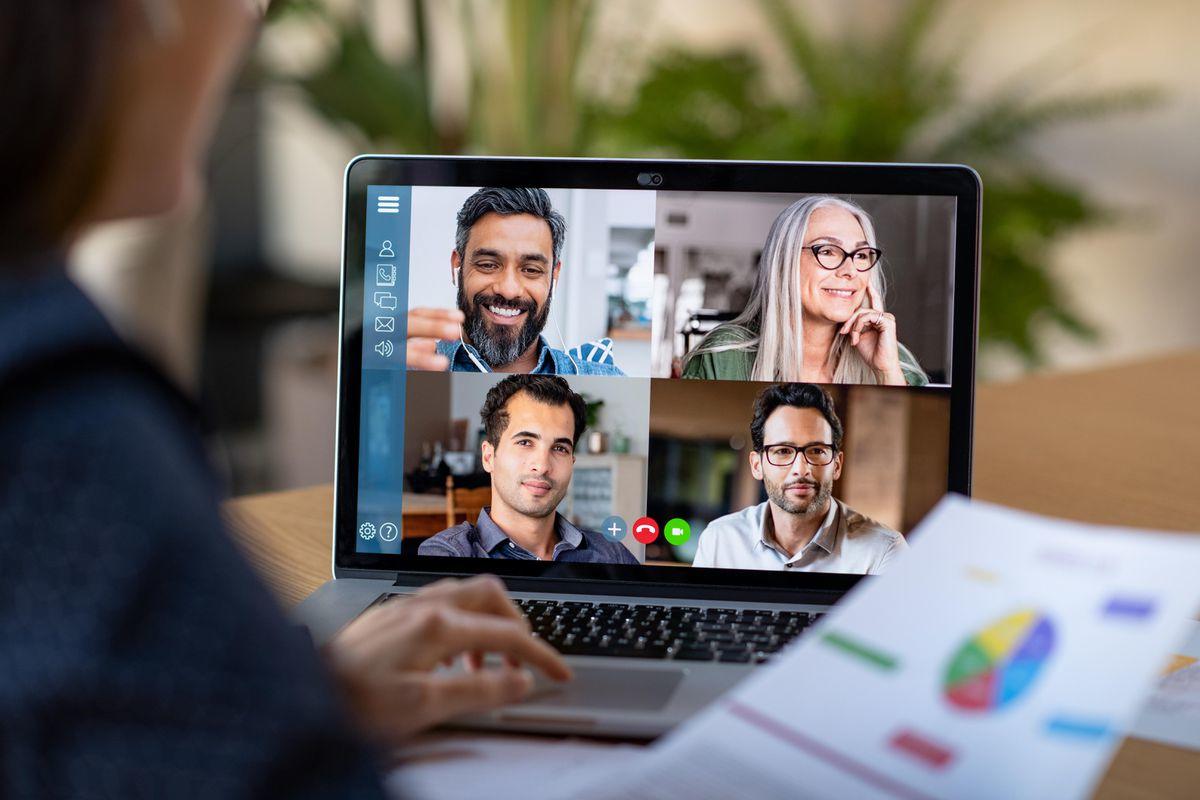



 Giới thiệu các dòng máy trợ giảng chất lượng hiện nay
Giới thiệu các dòng máy trợ giảng chất lượng hiện nay  So sánh chi tiết giữa Audio Technica AT2020 với MXL 990. Micro nào tốt hơn?
So sánh chi tiết giữa Audio Technica AT2020 với MXL 990. Micro nào tốt hơn?  So sánh chi tiết giữa Micro Audio Technica AT2020 với Shure SM7B
So sánh chi tiết giữa Micro Audio Technica AT2020 với Shure SM7B  So sánh Audio Technica AT2020 với Rode NT1-A. Micro nào tốt nhất?
So sánh Audio Technica AT2020 với Rode NT1-A. Micro nào tốt nhất?  So sánh sự khác biệt giữa Micro Blue Yeti và Audio Technica AT2020
So sánh sự khác biệt giữa Micro Blue Yeti và Audio Technica AT2020  Top 4+ micro tốt nhất cho camera hành trình năm 2024
Top 4+ micro tốt nhất cho camera hành trình năm 2024 





Bình luận trên Facebook